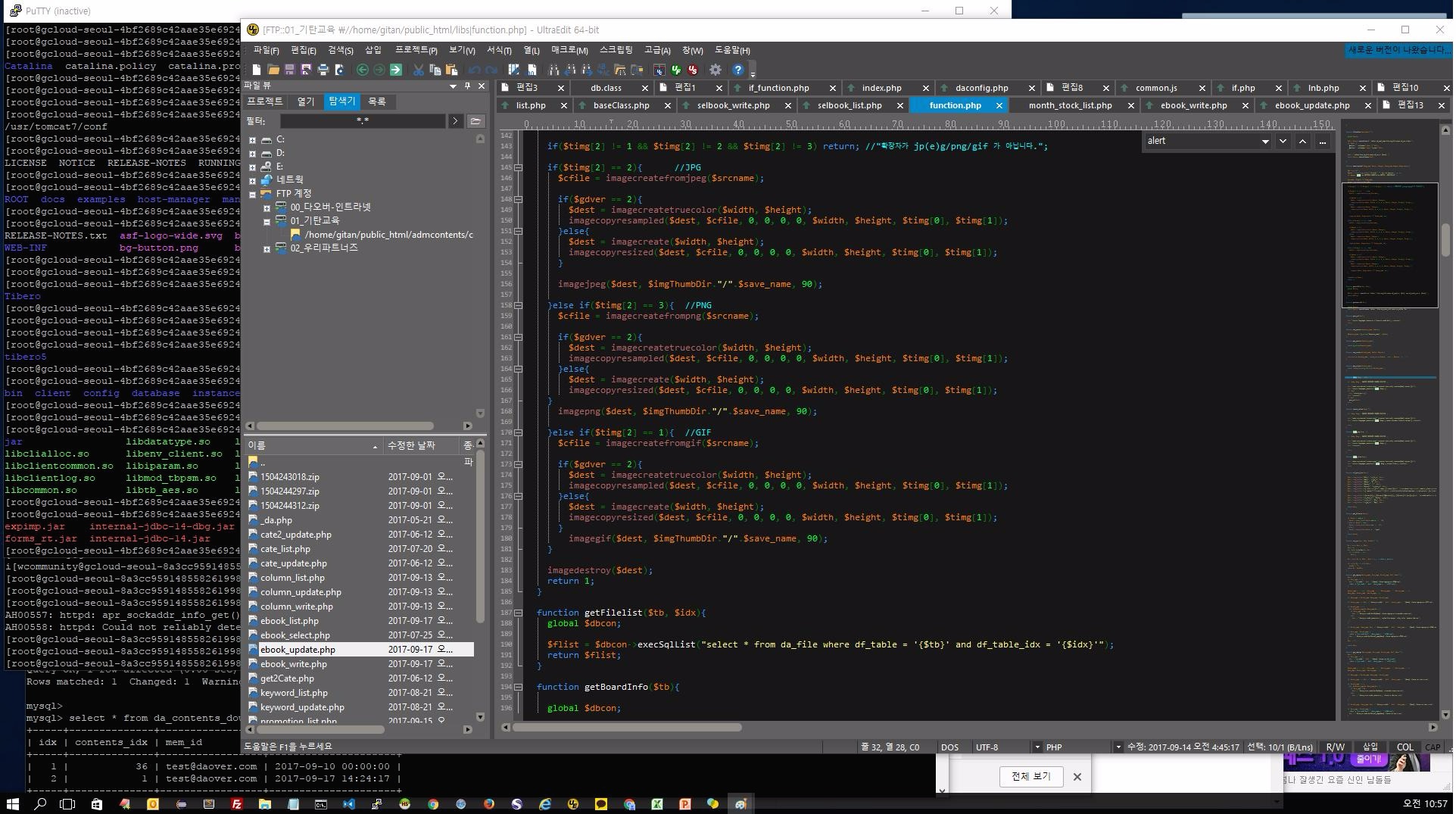울트라에디트(UltraEdit)에서 특수문자 사용하기
울트라 에디트를 사용하다보면, 찾기나 바꾸기 기능을 이용할 때 특문들 ( ^, 엔터, 탭) 에 대해서 찾기 또는
바꾸기 기능을 이용해야 할 경우가 생기게 되는데요..
이때 많이들 놀래거나 긴장을 하실텐데...
요때 사용되는 울트라 에디트용 특문 대체 문자를 소개해 드립니다~
특수문자 요약:
|
기호 |
기능 |
|
^^ |
“^”문자를 검색한다 |
|
^s |
매크로가 실행될 때 선택된(강조된) 텍스트를 검색한다 |
|
^ |
매크로가 실행될 때 클립보드의 내용에서 검색한다 |
|
^b |
페이지를 나눈다 |
|
^p |
새줄 (CR/LF)을 시작한다 (문단) ( 도스 파일) |
|
^ |
새줄(CR만) 을 시작한다 (문단) (맥 파일) |
|
^ |
새줄(LF만) 을 시작한다 (문단) (유닉스 파일) |
|
^ |
탭 문자를 일치 시킨다 |
예)
[에디터의 내용]
111^222^333^444
[변환 후 결과]
111
222
333
444
어때요.. 참쉽죠~~
'잡동사니 Tip > 컴퓨터 관련' 카테고리의 다른 글
| [Windows] 랜섬웨어 예방설정 방법 (0) | 2017.08.23 |
|---|---|
| [windows] 윈도우10 정품인증 및 제품키 입력 방법~ (0) | 2017.08.23 |
| [Windows] 윈도우10 업데이트 끄기 빠른 해결법! (0) | 2017.08.23 |
| [WINDOWS] 윈도우 서버 2008 원격데스톱 연결 포트변경 (mstsc) (0) | 2014.07.13 |
| 사이트 바로가기 파일 만들기 (0) | 2014.05.21 |